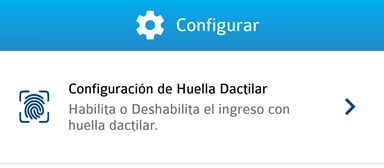UNIToken es una nueva APP que sirve como alternativa para obtener la Clave Transaccional (Token) y confirmar sus transacciones en nuestras plataformas de banca electrónica UNInet Plus y UNImóvil Plus.
No, UNIToken no tiene costo.
Para utilizar UNIToken, se necesita descargar la APP UNIToken desde Play Store o APP Store, luego obtener el código de habilitación en UNImóvil Plus, ambas aplicaciones deben estar instaladas en el mismo dispositivo.
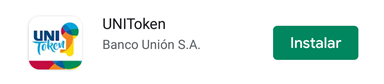
En UNImóvil Plus posterior al inicio de sesión, si tu destino actual para la Clave Transaccional es el celular SMS, se despliega las instrucciones para iniciar el proceso de "Cambio Destino Token".
Si no tuvieras instalada la aplicación, se te direccionará a la tienda de aplicaciones presionando en el botón "DESCARGAR", caso contrario se presentará el botón "CONTINUAR" para abrir UNIToken y seguir el proceso.
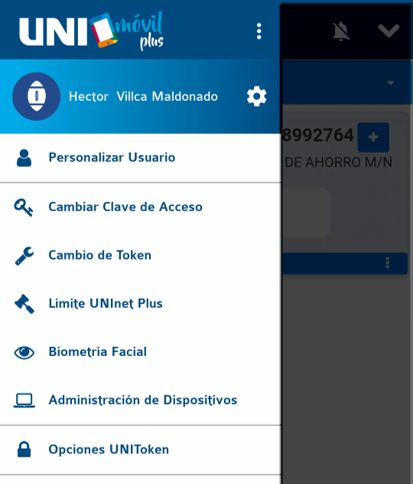
También podría acceder desde el menú de configuración, seleccionando la opción Cambio de Token, para iniciar el proceso de habilitación.
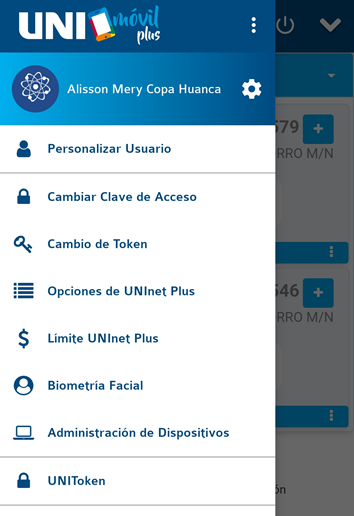
En UNIToken, paso 1 de 2: se despliega el número de celular registrado como destino token actual, se debe leer y aceptar los términos y condiciones, y solicitar código de verificación.

Ingresar el código de verificación enviado al número de celular vía SMS. Si es que no llegará el SMS tiene la opción de volver a solicitar el código.
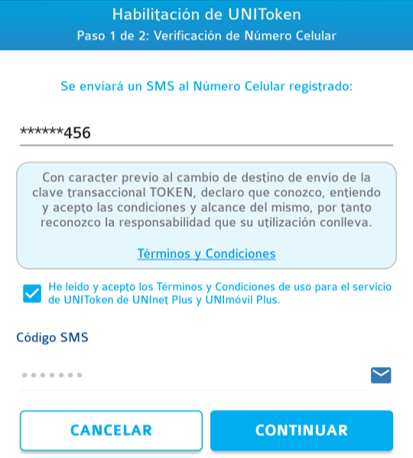
En el paso 2 de 2: se solicita establecer el PIN de acceso a UNIToken de 4 dígitos.
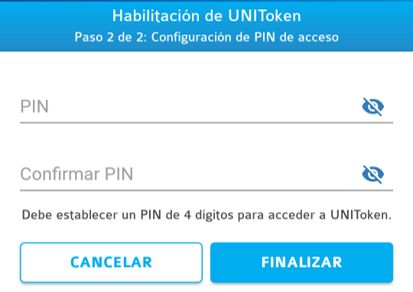
Finalmente, se presenta el mensaje de "Habilitación completada" con algunas instrucciones.
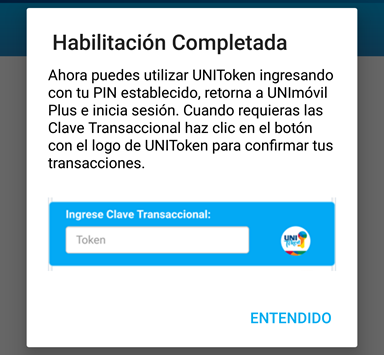
En UNImóvil Plus o UNInet Plus, iniciar una transacción (Transferencias, Pagos, etc.) que requiera Clave Transaccional (Token), por ejemplo Transferencia a Terceros, completar los datos solicitados, presionar en el botón CONTINUAR.
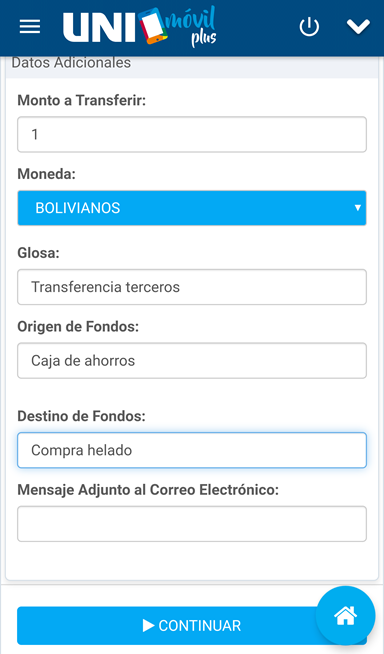
En la siguiente pantalla se visualiza el campo para ingresar el Token (Clave Transaccional).
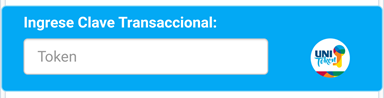
Presionando sobre el logo de UNIToken se abrirá la aplicación UNIToken, ingresar con el PIN para acceder al Token, se mostrará la Clave Transaccional para la transacción.
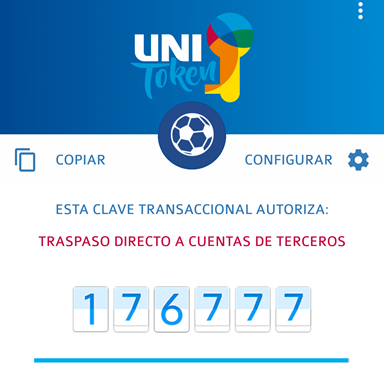
Esta Clave Transaccional será devuelta a UNImóvil Plus para confirmar la transacción. Finalmente se mostrará el mensaje de proceso completado.
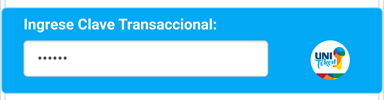
Ingresar a UNIToken, presionar sobre la opción CONFIGURAR, luego seleccionar la opción Cambiar PIN.
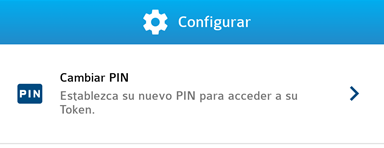
Ingrese su PIN actual, ingrese el nuevo PIN y repita el mismo en el campo correspondiente, presione el botón ACEPTAR para hacer efectivo el cambio de PIN. Recuerde que la próxima vez que ingrese a UNIToken debe especificar este nuevo PIN
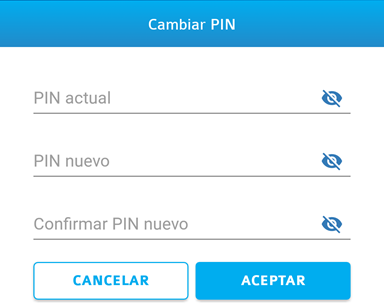
Si olvido su PIN para acceder a UniToken, Ingrese a UniToken y presione sobre la opción ¿Olvidaste tu PIN?.
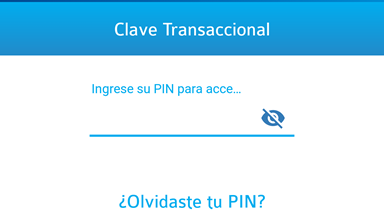
Lea el mensaje y presione sobre el botón CONFIRMAR.
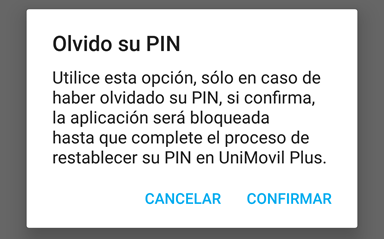
Se volverá a preguntar si realmente quiere CONFIRMAR, ya que no podrá utilizar UniToken hasta que complete el proceso.
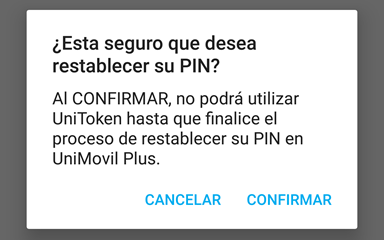
Se le mostrará las instrucciones para establecer su nuevo PIN.
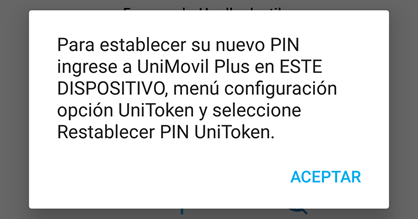
Si intenta ingresar a UniToken sin haber completado el proceso para restablecer su PIN en UNImóvil Plus, no podrá acceder a UniToken.
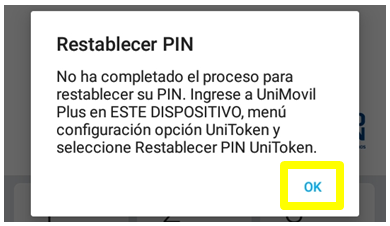
Para restablecer su PIN, ingrese a UNImóvil Plus, menú de Configuración, seleccione la opción UniToken.
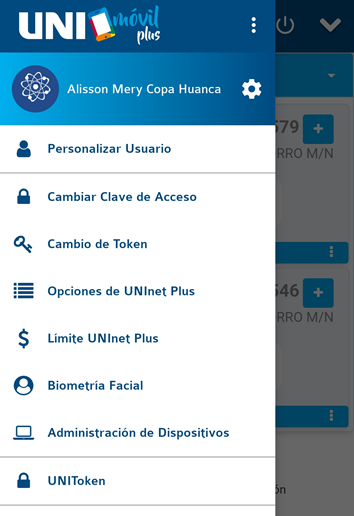
Presione sobre la opción (icono) Restablecer PIN UniToken.
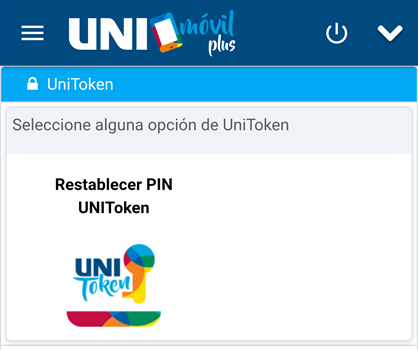
Ingrese su nuevo PIN y confirmación de PIN, como medida de seguridad adicional debe ingresar su contraseña de UNImóvil Plus, luego presionar en el botón CONTINUAR.
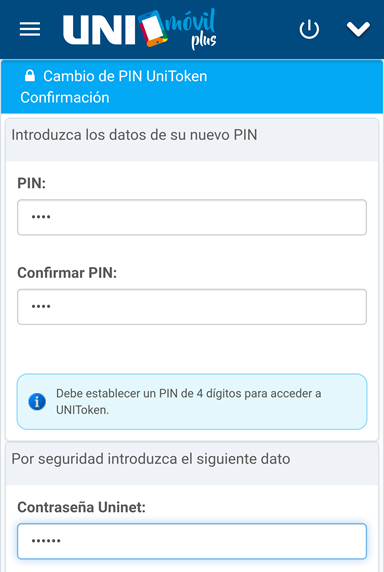
Se mostrará el mensaje de Éxito. Retorne a UniToken y en PIN ingrese el que acaba de establecer.
Desde el menú de configuración seleccionar Opciones UNIToken, a continuación seleccionar la opción Actualizar Dispositivo.
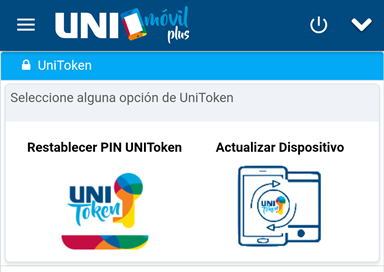
Se desplegará un mensaje de confirmación para realizar la actualización de dispositivo, presionar en CONFIRMAR si desea actualizar el dispositivo.
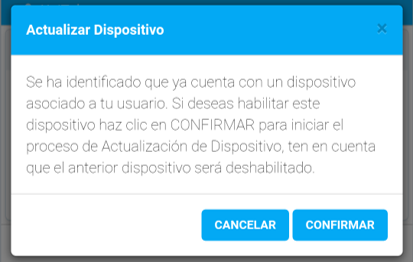
Se abrirá la aplicación UNIToken para iniciar el proceso de actualización de dispositivo, para esto debes tener acceso a tu número de celular que se despliega, ya que se enviará un código de verificación.
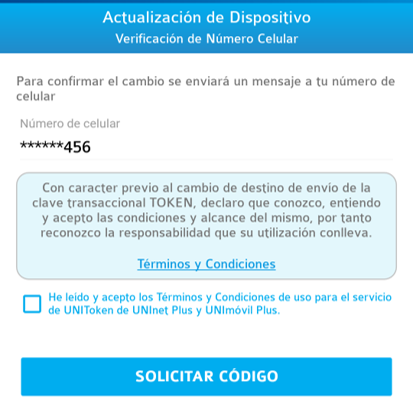
Ingresar el código de verificación recibido en el celular a través de SMS.
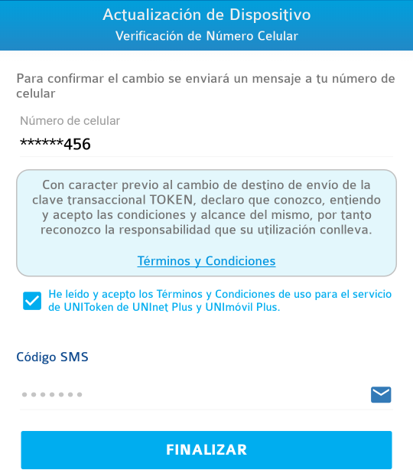
Finalmente, se muestra el mensaje de proceso completado y ya puede usar UNIToken en el nuevo dispositivo celular.

Si tuviera alguna dificultad, debe pasar por cualquier agencia del Banco a dar de BAJA el celular (dispositivo) que extravio o ya no puede utilizar. Posteriormente, podrá habilitar UniToken en el dispositivo de su elección.
Si, es posible habilitar el acceso a UNIToken con la huella dactilar si es que tu dispositivo celular cuenta con esta funcionalidad..
Posterior al acceso a UNIToken con el PIN, se presentará la consulta si desea acceder a UNIToken con la Huella dactilar del dispositivo.
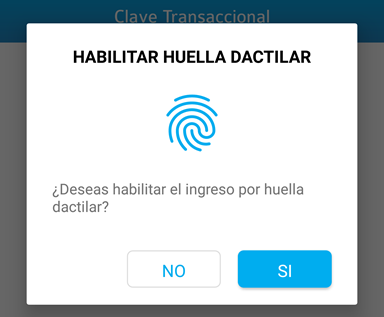
La próxima vez que ingrese a UNIToken, podrá acceder con la Huella dactilar o con el PIN configurado.
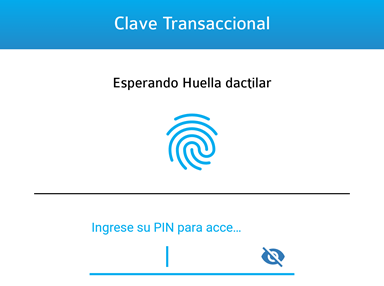
También puede configurar la opción seleccionando Configuración de Huella dactilar para habilitar o deshabilitar el acceso con Huella digital.